흑백 이미지를 생성하는 것은 사진의 감정과 질감을 강조하는 환상적인 방법이 될 수 있습니다. Affinity Photo의 '흑백' 조정 레이어를 사용하면 컬러 이미지를 인상적인 흑백 표현으로 변형하고 이미지의 세부 사항을 세밀하게 조정할 수 있는 도구를 갖추게 됩니다. 이 기능을 효율적으로 활용하는 방법을 알아보세요.
주요 통찰력
- '흑백' 조정 레이어는 컬러 이미지를 흑백으로 변환하는 데 대한 정밀한 제어를 제공합니다.
- 다양한 색조를 위한 슬라이더를 사용하여 이미지의 특정 영역의 밝고 어두운 부분을 조절할 수 있습니다.
- 아이피펫 기능을 통해 많은 노력 없이도 이미지 영역을 직관적으로 조정할 수 있습니다.
- 레이어 모드 변경은 시각적 효과를 크게 향상시킬 수 있습니다.
1단계: 색 값 조정
먼저 '흑백' 조정 레이어를 생성해야 합니다. 아래의 해당 아이콘을 클릭하여 레이어를 추가하세요. 그러면 즉시 컬러 이미지가 변환되어 흑백 이미지로 변경되며, HSL 조정과는 확연히 다른 모습입니다. 흑백 변환을 위한 색상 정보는 서로 다른 색조를 기반으로 한다는 점을 기억하는 것이 중요합니다.
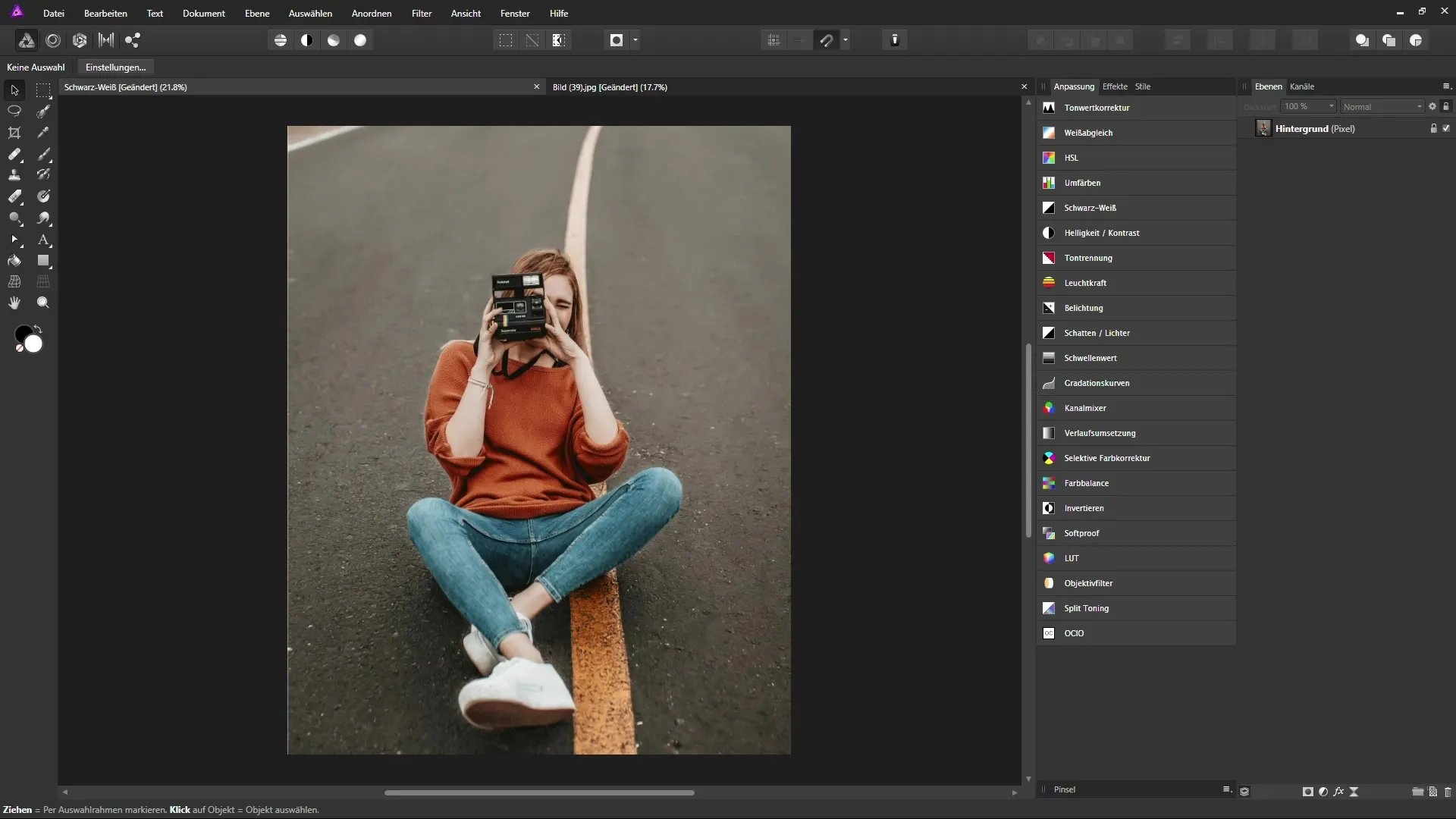
2단계: 색조 이해하기
'흑백' 조정 레이어가 활성화되면 기본적으로 100%로 설정된 다양한 색 조절기를 볼 수 있습니다. 이 조절기는 빨강, 노랑, 초록, 시안, 파랑 및 마젠타 색조를 나타냅니다. 조절기를 이동하여 이미지 내의 해당 색상의 밝기 또는 어두움을 변경할 수 있습니다.
3단계: 대비 조정하기
이미지를 위해 다양한 조절기를 시도해보면 이미지 영역이 다르게 반응하는 것을 알 수 있습니다. 예를 들어, 빨강 조절기를 왼쪽으로 이동하면 스웨터가 더 어두워집니다. 노랑 조절기를 사용하여 도로의 색상을 조정하면 대비가 강화됩니다.
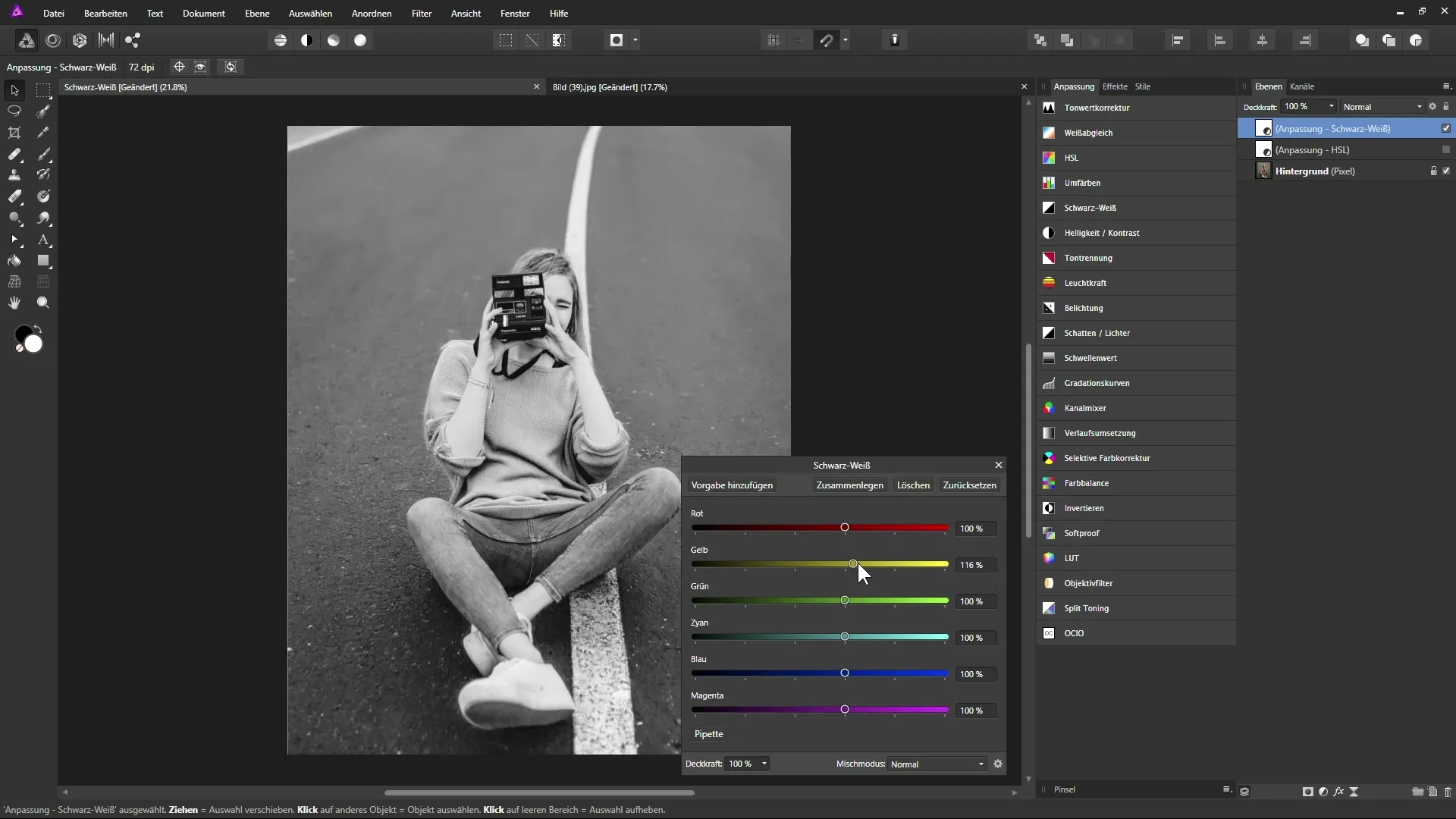
4단계: 아이피펫으로 직관적인 조정하기
조정을 세밀하게 하기 위해 아이피펫을 사용할 수 있습니다. 아이피펫 아이콘을 클릭하여 이 기능을 선택하세요. 이제 조정하고자 하는 이미지 영역을 클릭하고, 그 영역을 어둡게 하려면 왼쪽으로, 밝게 하려면 오른쪽으로 마우스를 드래그하세요. 도구는 해당 색조를 자동으로 인식하여 조절기를 이에 맞게 조정합니다.
5단계: 레이어 모드 변경하기
도구 상자에 있어야 하는 필수 기술은 레이어 모드 간 전환입니다. 예를 들어 혼합 모드를 '밝기'로 설정하면 아래의 레이어의 밝기에 더 잘 영향을 줄 수 있습니다. 이는 흑백 변환과 이미지 내 색상 조정을 흥미롭게 조합할 수 있게 해 줍니다.
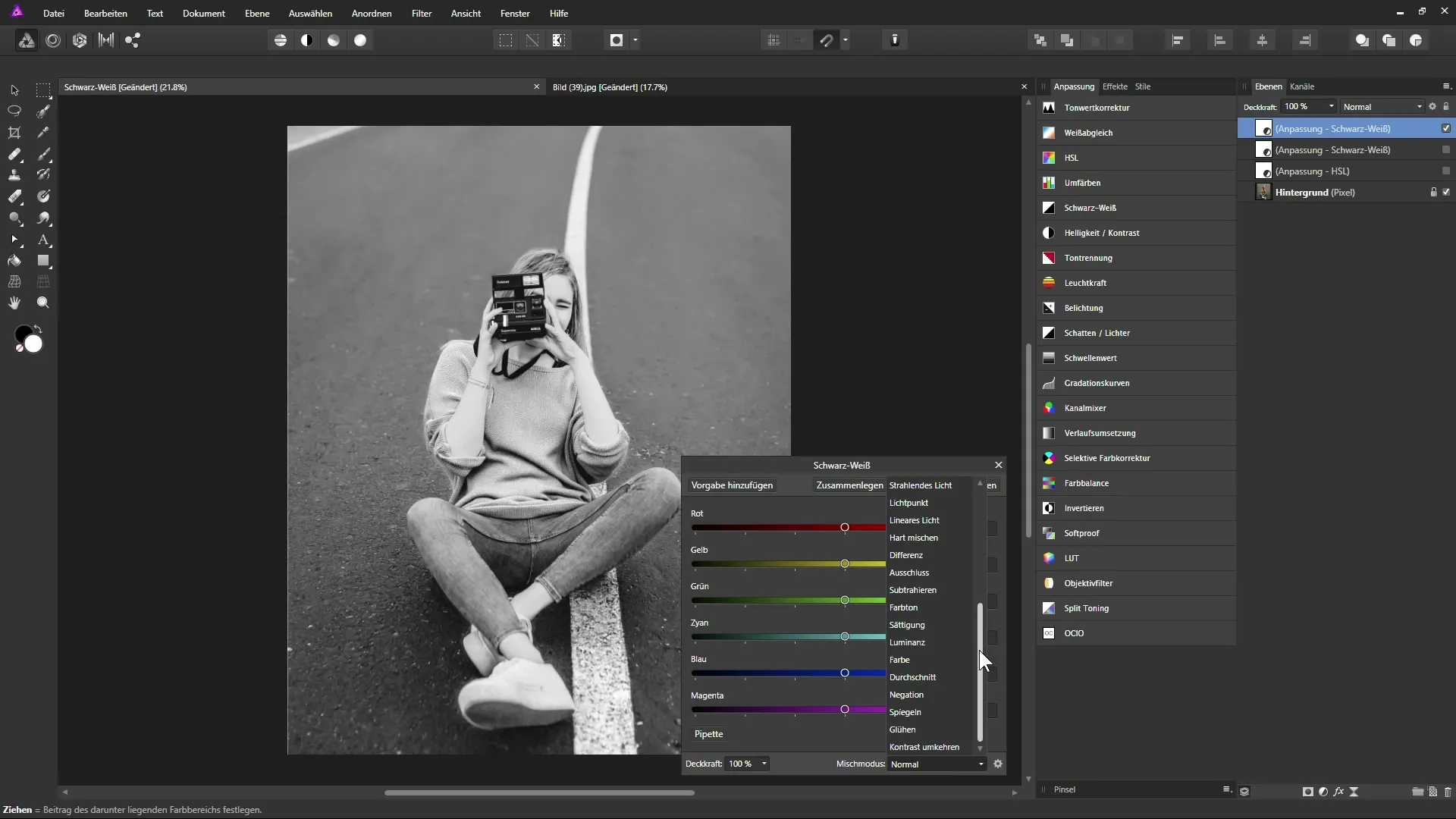
6단계: 조정 시각화하기
조절기를 통해 이루는 변경 사항은 항상 전체 이미지의 맥락에서 고려해야 합니다. 대비나 밝기 값을 변경하면 전체 이미지가 현저하게 변화할 수 있습니다. 조정이 현실적이고 매력적으로 유지되도록 주의하세요.
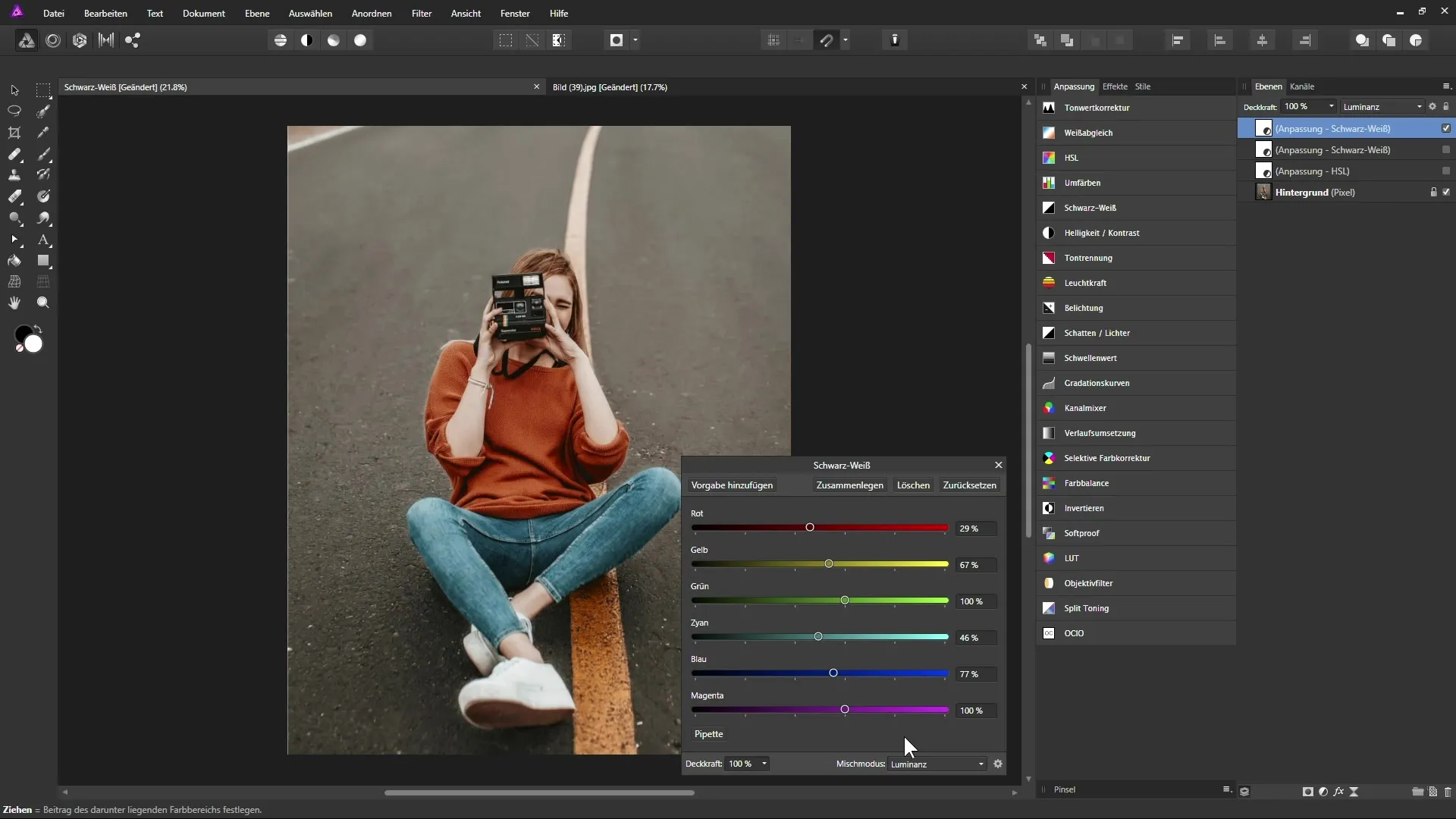
7단계: 이미지 마무리하기
조정이 만족스러우면 레이어 모드를 '부드러운 빛'으로 변경하여 더욱 대조적인 이미지를 얻을 수 있습니다. 레이어의 불투명도를 줄이면 원하는 효과를 더욱 조정하고 제어할 수 있습니다.
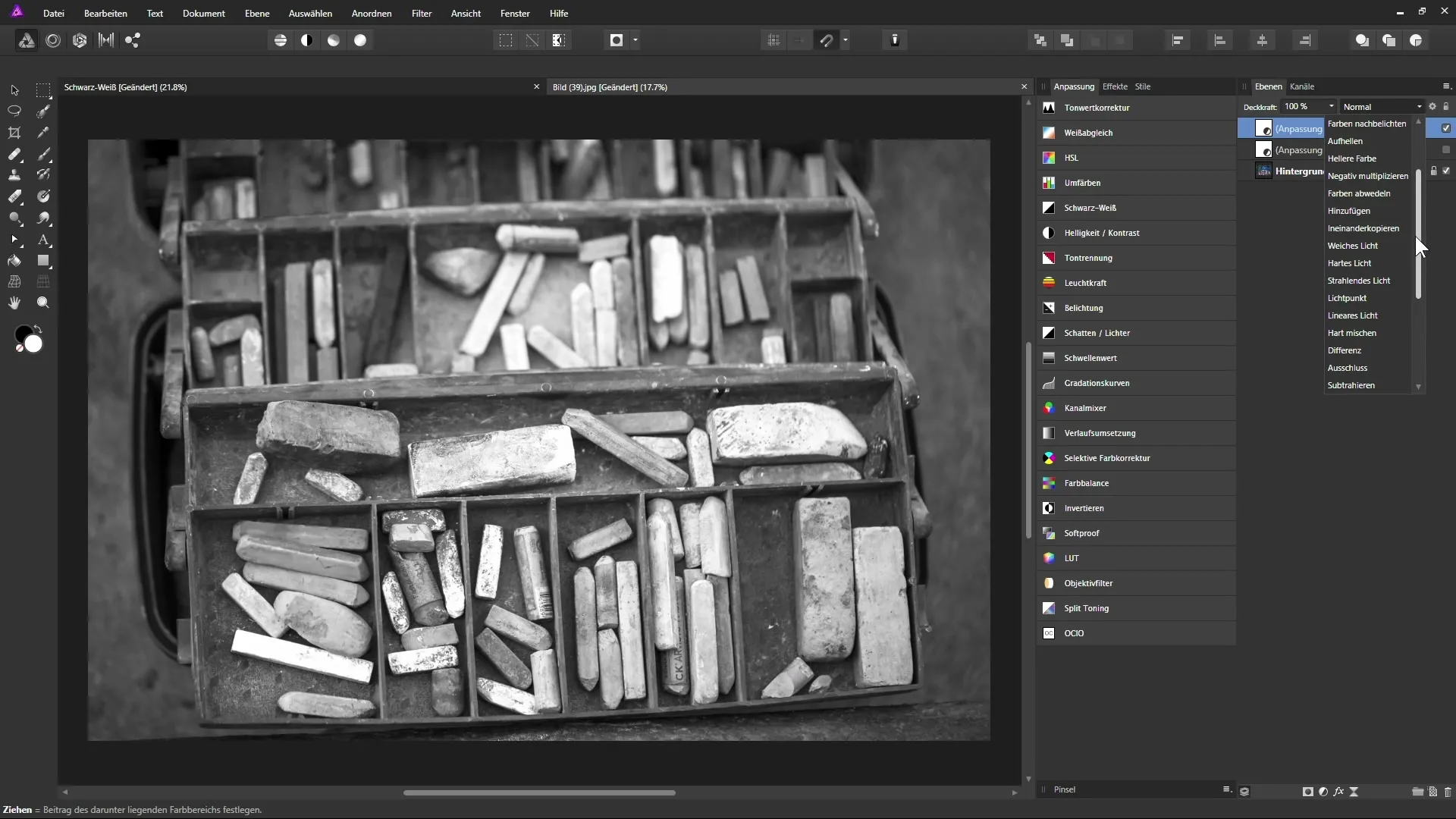
8단계: 전후 비교하기
원본 이미지와 수정된 이미지 간의 비교는 항상 유용합니다. 레이어를 빠르게 켜고 끄거나 상태를 리셋하여 이를 수행할 수 있습니다. 사용한 기술과 가장 효과적인 결과를 주는 기술을 주의하세요.
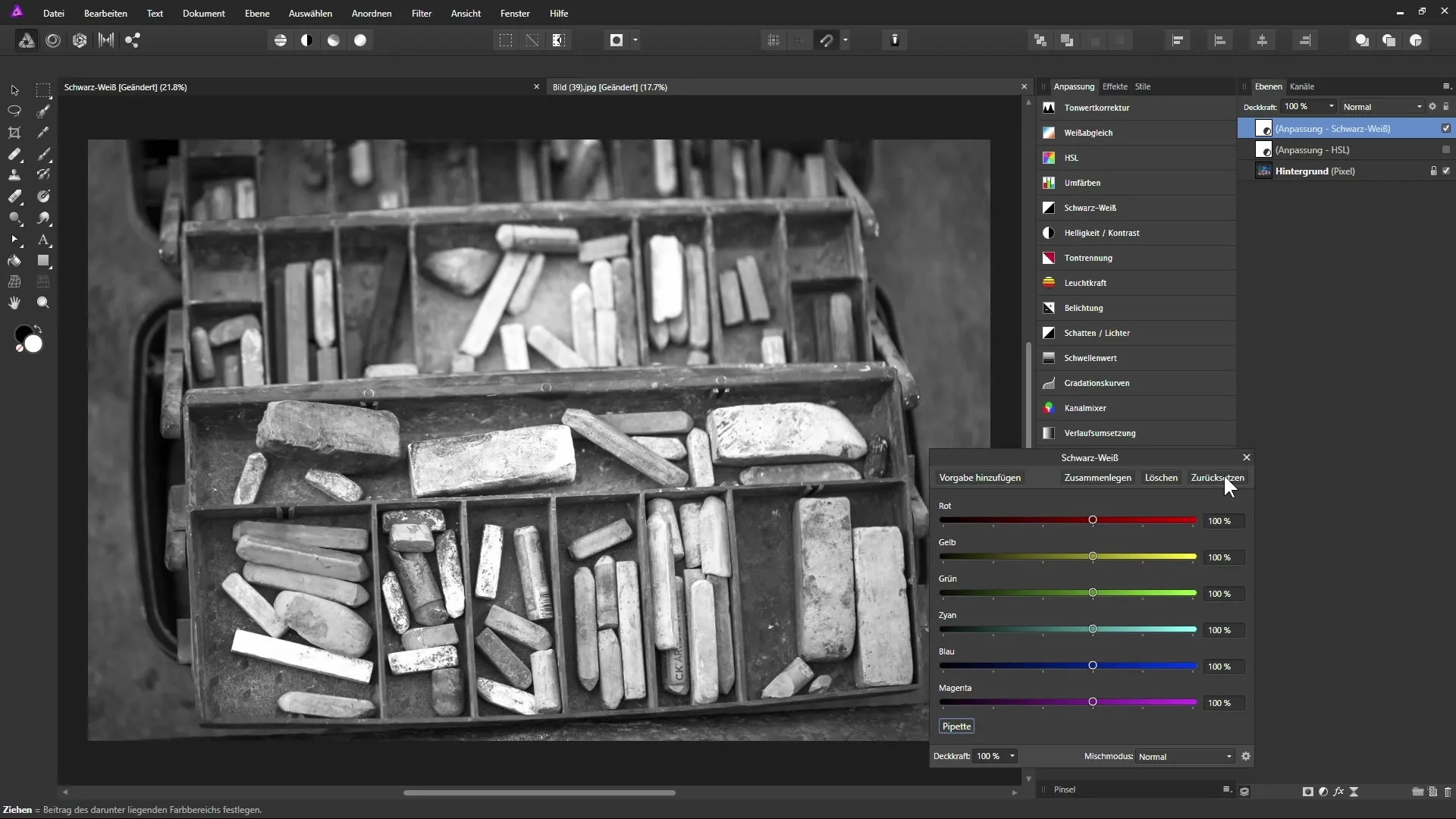
요약 - Affinity Photo로 흑백: 단계별 가이드
'흑백' 조정 레이어를 사용하여 색조와 대비를 조정함으로써 당신의 이미지에 결정적인 영향을 미칠 수 있습니다. 아이피펫을 사용하여 정밀 조정을 하고, 레이어 모드를 변경하여 흥미로운 시각적 효과를 창출할 수 있습니다.
자주 묻는 질문
'흑백' 조정 레이어란 무엇인가요?조정 레이어는 컬러 이미지를 흑백으로 변환하고 색조에 대한 영향력을 조정할 수 있게 해줍니다.
Affinity Photo의 아이피펫은 어떻게 작동하나요?아이피펫을 사용하면 이미지 내에서 클릭하여 특정 색 값을 조정할 수 있으며, 마우스를 드래그하면 해당 색조 조절기가 수정됩니다.
내 이미지의 대비를 어떻게 높일 수 있나요?해당 색조의 조절기를 조정하여 대비를 선택적으로 강화하거나 약화할 수 있습니다.
내 조정에서 현실성을 어떻게 유지하나요?조절기를 지나치게 움직이지 않도록 주의하여 비자연적인 효과를 피하세요.
Affinity Photo의 레이어 모드란 무엇인가요?레이어 모드는 다양한 레이어가 서로 어떻게 상호작용하는지를 정의합니다. 이를 통해 모드에 따라 효과를 조합하고 세분화할 수 있습니다.


